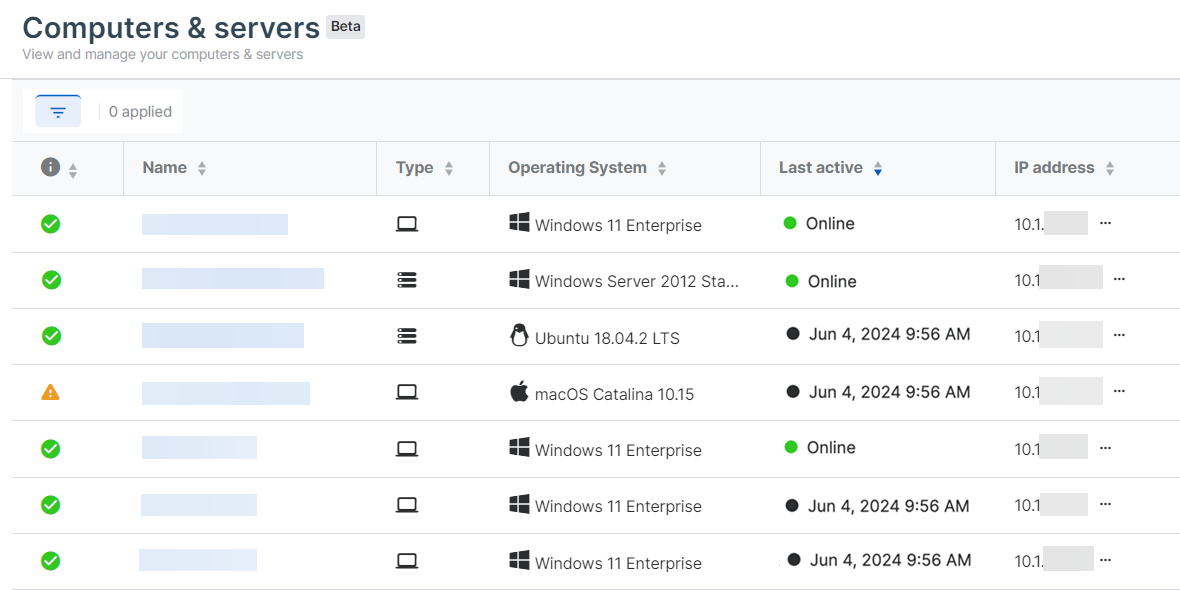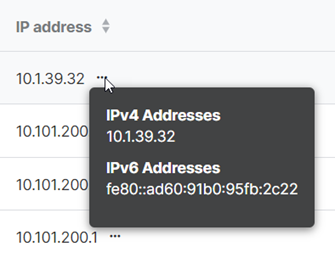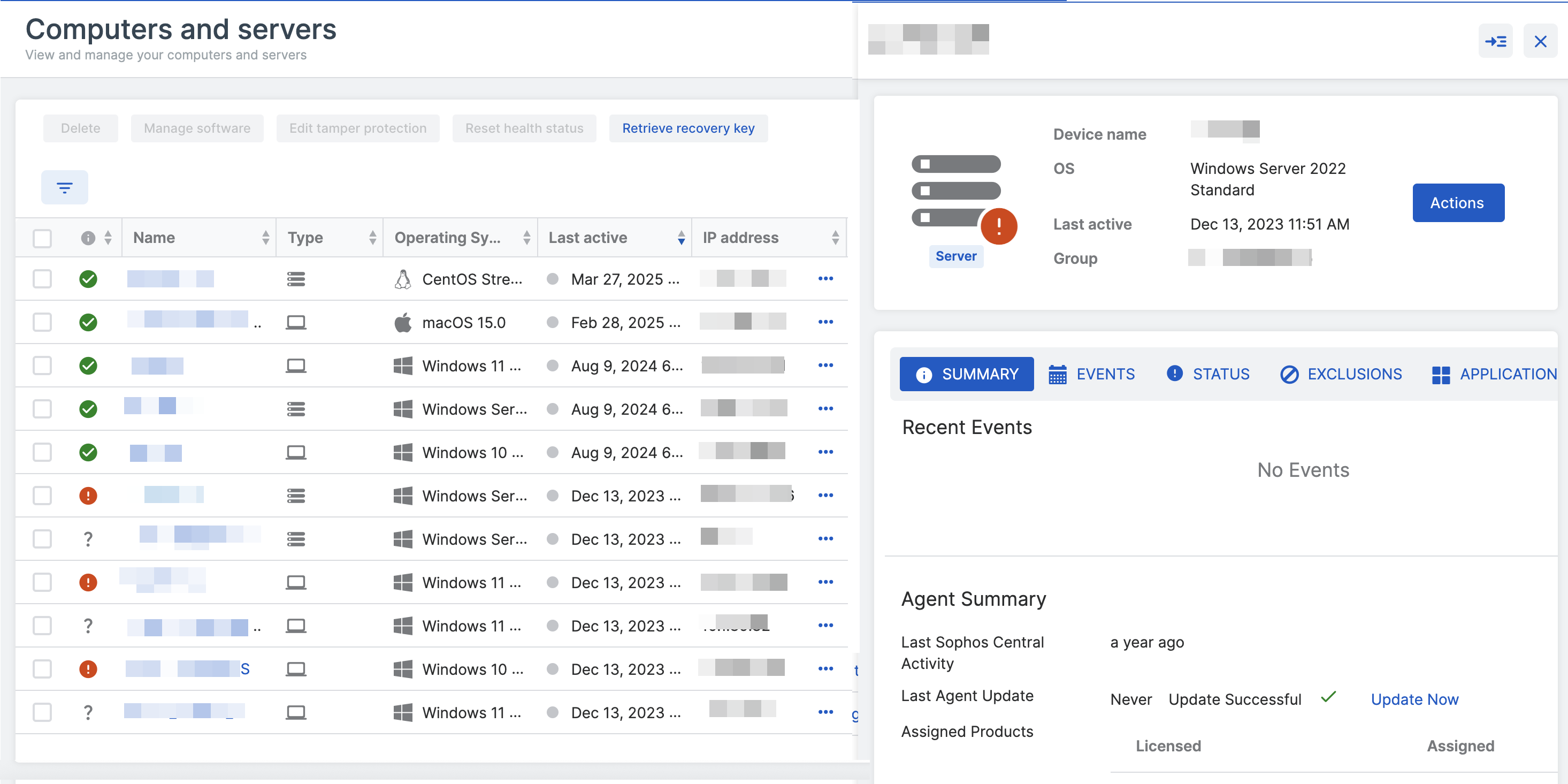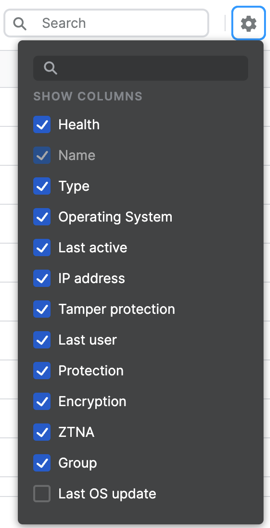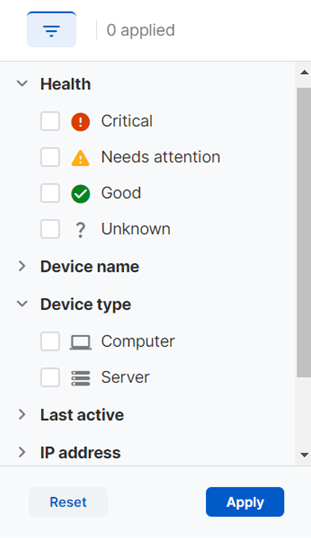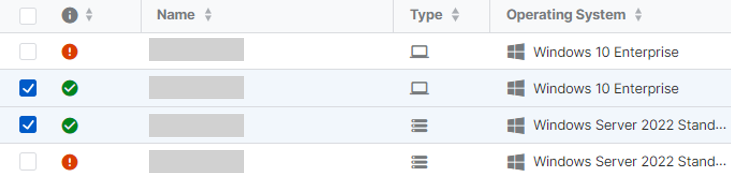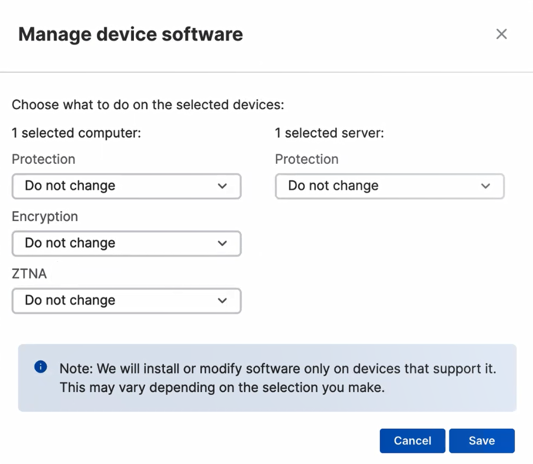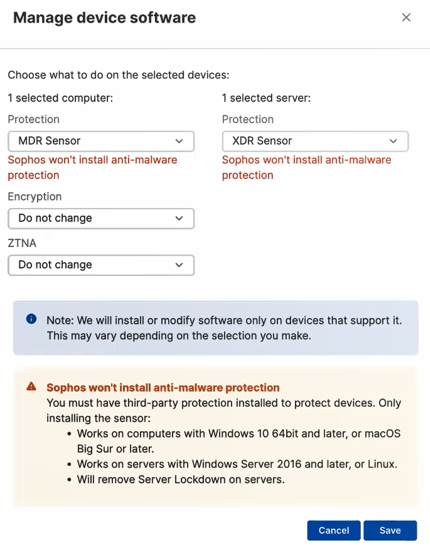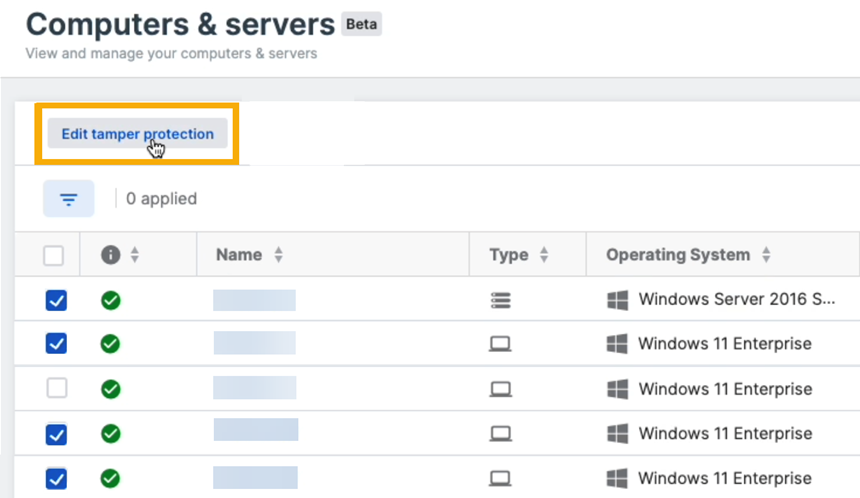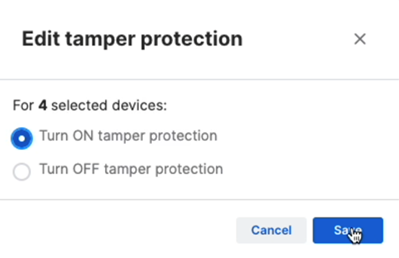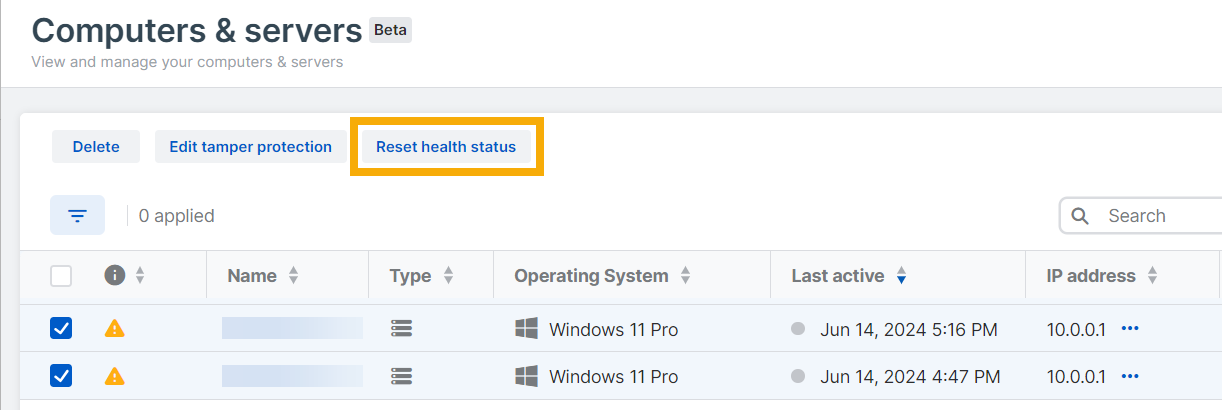Computer und Server
Auf der Seite Computer & Server können Sie Ihre geschützten Computer und Server verwalten.
Folgende Unterschiede sehen Sie bei der neuen Seite:
- Sie können alle Ihre Geräte an einem Ort sehen.
- Sie sehen auf einen Blick, ob Geräte online sind.
- Standardmäßig werden Geräte angezeigt, auch wenn sie länger als 30 Tage inaktiv waren.
- Sie können überprüfen, ob Geräte über Manipulationsschutz verfügen.
- Sie können den Manipulationsschutz auf bestimmten Geräten ein- oder ausschalten.
- Sie können die in der Tabelle „Geräte“ angezeigten Informationen anpassen.
- Sie können Geräte mit einfacherer, benutzerfreundlicher Multi-Facettenfilterung filtern.
- Über die Option „Integrität zurücksetzen“ können Sie Geräte mit aktiven Bedrohungen oder Problemen zu identifizieren.
Geräte anzeigen
Gehen Sie zu Meine Umgebung > Computer & Server.
Die Liste „Computer und Server“ zeigt Ihre aktuellen Geräte mit den in den folgenden Abschnitten beschriebenen Details an.
Integritätsstatus
Der Sicherheitsstatus wird als Symbol neben dem Gerätenamen angezeigt.
| Symbol | Integritätsstatus |
|---|---|
| Gut | |
| Warnung | |
| Schlecht | |
| Unbekannt |
Sie können den Integritätsstatus des Geräts zurücksetzen. Siehe Integritätsstatus zurücksetzen.
Name
Der Gerätename. Klicken Sie auf den Namen, um alle Details anzuzeigen und Aktionen für dieses einzelne Gerät durchzuführen.
Typ
Der Gerätetyp: Computer oder Server. Wird als Symbol angezeigt.
| Symbol | Gerätetyp |
|---|---|
| Computer | |
| Server |
Betriebssystem
Betriebssystem (Windows, Windows Server, macOS oder Linux) und Version.
Letztes BS-Update
Das Datum, an dem das letzte Betriebssystem-Update stattgefunden hat.
Seriennummer
Die Seriennummer des Geräts.
Zuletzt aktiv
Hier wird angezeigt, wie lange das Gerät aktiv war.
- Wenn das Gerät aktiv ist, werden ein grüner Punkt und das Wort „Online“ angezeigt.
- Wenn das Gerät inaktiv ist, werden ein grauer Punkt sowie Datum und Uhrzeit der letzten Kontaktaufnahme mit Sophos Central angezeigt.
Sie können die Liste filtern, um Geräte anzuzeigen, die für einen bestimmten Zeitraum inaktiv waren. Siehe Geräte filtern.
IP-Adresse
Bewegen Sie den Mauszeiger über die drei Punkte ![]() rechts, um Details zu allen IPv4- und IPv6-Adressen anzuzeigen.
rechts, um Details zu allen IPv4- und IPv6-Adressen anzuzeigen.
Manipulationsschutz
Manipulationsschutz verhindert, dass unbefugte Benutzer und einige Arten von Malware Sophos-Software deinstallieren oder deaktivieren.
In der Spalte Manipulationsschutz wird angezeigt, ob die Funktion für dieses Gerät aktiviert, deaktiviert oder nicht anwendbar ist. Nicht anwendbar bedeutet, dass die Funktion auf diesem Betriebssystem nicht unterstützt wird.
Sie können den Manipulationsschutz auf einem oder mehreren Geräten in der Liste ein- oder ausschalten. Siehe Manipulationsschutz bearbeiten.
Letzter Benutzer
Der letzte Benutzer, der sich beim Gerät angemeldet hat.
Agent-Modus
In dieser Spalte wird angezeigt, welche Software auf Ihren Computern und Servern installiert ist. Endpoint, XDR oder XDR Sensor.
- Endpoint beinhaltet nur Sophos-Schutz. Wenn Sie eine XDR- oder MDR-Lizenz haben, können Sie Funktionen zur Bedrohungserkennung und Reaktion hinzufügen.
- XDR beinhaltet den Sophos-Schutz sowie Funktionen zur Bedrohungserkennung und Reaktion.
- XDR Sensor beinhaltet nur Funktionen zur Bedrohungserkennung und Reaktion. Die Lösung beinhaltet keinen Sophos-Schutz.
Wenn Sie noch nicht die gesamte lizenzierte Software installiert haben, sehen Sie eines der folgenden Symbole in der Spalte:
| Symbol | Maßnahme |
|---|---|
| Klicken Sie auf diese Option, um das Gerät für alle lizenzierten Funktionen zu aktualisieren. | |
| Klicken Sie auf diese Option, um alle lizenzierten Funktionen einem Gerät hinzuzufügen, auf dem keine installiert sind. |
Hinweis
Das Hinzufügen oder Aktualisieren von Software fügt Sophos Schutz hinzu und entfernt bereits installierte Schutzmaßnahmen von Drittanbietern.
MDR verwaltet
In dieser Spalte wird angezeigt, ob das Gerät von MDR verwaltet wird.
Verschlüsselung
In dieser Spalte wird angezeigt, ob Device Encryption auf einem Computer installiert ist, nicht installiert ist oder nicht unterstützt wird.
Sie können auf das Plussymbol ![]() klicken, um die Software Ihrem Gerät hinzuzufügen.
klicken, um die Software Ihrem Gerät hinzuzufügen.
ZTNA
In dieser Spalte wird angezeigt, ob ZTNA auf einem Computer installiert ist, nicht installiert ist oder nicht unterstützt wird.
Sie können auf das Plussymbol ![]() klicken, um die Software Ihrem Gerät hinzuzufügen.
klicken, um die Software Ihrem Gerät hinzuzufügen.
Gruppe
Gruppe, zu der das Gerät gehört (sofern zutreffend).
Vollständige Gerätedetails anzeigen
Das hier beschriebene Slideout-Menü für neue Gerätedetails ist möglicherweise noch nicht für alle Kunden verfügbar.
Sie können die vollständigen Details eines Geräts wie folgt anzeigen:
-
Klicken Sie in der Geräteliste auf den Gerätenamen.
Ein neuer Fensterbereich wird rechts auf dem Bildschirm angezeigt.
-
Um die Details auf einer separaten Seite anzuzeigen, klicken Sie oben rechts auf das Symbol „Alle anzeigen“
 .
.
Die Detailseite enthält Tabs für zusammenfassende Informationen, Sicherheitsstatus, Ereignisse und mehr. Die Details hängen davon ab, ob es sich bei dem Gerät um einen Computer oder einen Server handelt.
Weitere Informationen finden Sie unter Computer-Übersicht oder Server-Übersicht.
Tabelle „Geräte“ anpassen
Sie können die Spalten auswählen, die Sie in der Geräteliste anzeigen möchten.
- Klicken Sie oben rechts auf der Seite auf das Symbol „Spalten anpassen“
 .
. -
Wählen Sie die gewünschten Spalten aus.
Sie können die Spalte Name nicht entfernen.
Wir merken uns Ihre Auswahl bis zum Ende Ihrer Sitzung.
Wenn Sie die Seiten-URL nach dem Anpassen der Spalten mit einem Lesezeichen versehen, wird Ihre Auswahl erneut angezeigt, wenn Sie das nächste Mal auf das Lesezeichen klicken.
Geräte filtern
Sie können die Geräteliste nach einer beliebigen Kombination von Gerätedetails filtern.
-
Klicken Sie über der Geräteliste auf das Filtersymbol
 .
.Ihnen wird eine Filterliste angezeigt. Stellen Sie einige oder alle Filter wie unten beschrieben ein.
- Integrität: Wählen Sie den Status aus, den Sie anzeigen möchten.
- Gerätename: Geben Sie einen Namen oder einen Teil eines Namens ein, um übereinstimmende Geräte anzuzeigen.
- Gerätetyp: Wählen Sie Computer, Server oder beide aus.
- Betriebssystem: Wählen Sie ein oder mehrere Betriebssysteme.
- Letztes Betriebssystem-Update: Wählen Sie Innerhalb von 30 Tagen, Zwischen 30 und 90 Tagen, Zwischen 90 und 180 Tagen, Zwischen 180 und 365 Tagen, Über 365 Tage oder Benutzerdefiniert.
- Seriennummer: Geben Sie die Seriennummer des Geräts ein.
- Zuletzt aktiv: Wählen Sie Online, um aktive Geräte anzuzeigen, oder wählen Sie die Zeitdauer seit dem letzten Kontakt des Geräts zu Sophos Central aus. Alternativ können Sie auf Benutzerdefiniert klicken, um eine beliebige Zeitdauer anzugeben.
- IP-Adresse: Geben Sie eine Adresse ein.
- Manipulationsschutz: Wählen Sie Aktiviert, Deaktiviert oder Nicht anwendbar (nicht unterstützt).
- Agent-Modus-Status: Wählen Sie Produkt nicht zugewiesen, Upgrade verfügbar, Installiert oder Nicht unterstützt.
- Agent-Modus installiert: Wählen Sie Endpoint, XDR Sensor, XDR oder Keine.
- MDR verwaltet: Wählen Sie Ja oder Nein.
- Verschlüsselung: Wählen Sie Produkt nicht zugewiesen, Installiert oder Nicht unterstützt aus.
-
ZTNA: Wählen Sie Produkt nicht zugewiesen, Installiert oder Nicht unterstützt aus.
Es werden die Geräte angezeigt, die innerhalb des ausgewählten Zeitraums ihr letztes Betriebssystem-Update erhalten haben.
-
Wenn Sie alle Filter ausgewählt haben, die Sie verwenden möchten, klicken Sie auf Anwenden.
Die Anzahl der angewendeten Filter wird neben dem Filtersymbol angezeigt.
Um die Filter zu löschen, klicken Sie auf Auf Standardwerte zurücksetzen.
Suche nach Geräten
Sie können Geräte nach Name, Betriebssystem oder IP-Adresse suchen.
Hinweis
Sie können maximal 256 Zeichen eingeben.
Löschen
Sie können Geräte, die Sie nicht mehr verwalten müssen, aus Sophos Central löschen.
Hinweis
Sie müssen Manipulationsschutz-Kennwörter nicht wiederherstellen, um Sophos-Software auf Geräten mit Windows 10 und höher und Windows Server 2016 und höher zu deinstallieren. Dies gilt auch für gelöschte Geräte und Geräte mit abgelaufenen Lizenzen. Für weitere Informationen siehe Gelöschte und abgelaufene Geräte.
Wählen Sie die Geräte aus, die Sie löschen möchten, und klicken Sie auf Löschen.
Dadurch werden die Geräte und die mit den Geräten verknüpften Alerts gelöscht.
Warnung
- Wenn das Gerät bei Sophos Mobile registriert ist, müssen Sie die Registrierung aufheben, bevor Sie es löschen. Anderenfalls könnte es sein, dass Sie das Gerät nicht mehr verwenden können. Siehe Geräte deregistrieren.
- Stellen Sie sicher, dass das Gerät keine anderen duplizierten Geräte hat. Wenn Sie ein Gerät mit Duplikaten löschen, kommunizieren die Duplikate nicht mit Sophos Central oder registrieren sich nicht erneut. Weitere Informationen zu duplizierten Geräten finden Sie unter Duplizierte Geräte und Häufig gestellte Fragen zu duplizierten Geräten.
Software verwalten
Sie können zusätzliche Sophos Software auf Computern oder Servern installieren, die bereits von Sophos Central geschützt oder verwaltet werden.
Sie können auch vorhandene Software deinstallieren.
Hinweis
Beim Deinstallieren von Software werden nur Sophos-Schutzkomponenten wie der Sophos File Scanner und Network Threat Protection entfernt. Der Sophos Core Agent bleibt installiert, da er für die Kommunikation und Richtlinienverwaltung mit Sophos Central benötigt wird.
Gehen Sie wie folgt vor, um Software zu installieren oder deinstallieren:
-
Wählen Sie die Computer oder Server aus, auf denen Sie die Software installieren oder deinstallieren möchten.
-
Klicken Sie auf Software verwalten.
Sie sehen die Anzahl der ausgewählten Computer und Server.
-
Wählen Sie aus, was auf den ausgewählten Geräten passieren soll.
-
Für die ausgewählten Computer können Sie wie folgt vorgehen:
-
Agent-Modus: Je nach Ihren Lizenzen können Sie zusätzliche Schutzfunktionen aus der Liste auswählen. Zum Beispiel XDR oder XDR-Sensor.
Sie können auch Nicht ändern oder Keinen Schutz (aktuellen Schutz entfernen) auswählen.
-
Verschlüsselung: Wählen Sie Installieren oder Deinstallieren.
- ZTNA: Wählen Sie Installieren oder Deinstallieren.
Wenn Sie XDR-Sensor auswählen, wird eine Warnmeldung angezeigt, dass Sophos keinen Malware-Schutz installiert.
-
-
Für die ausgewählten Server können Sie wie folgt vorgehen:
-
Agent-Modus: Je nach Ihren Lizenzen können Sie zusätzliche Schutzfunktionen aus der Liste auswählen. Zum Beispiel XDR oder XDR-Sensor.
Sie können auch Nicht ändern oder Keinen Schutz (aktuellen Schutz entfernen) auswählen.
-
-
-
Klicken Sie auf Speichern.
Manipulationsschutz bearbeiten
Diese Funktion ist nur verfügbar, wenn Sie den globalen Manipulationsschutz aktiviert haben. Siehe Manipulationsschutz.
Sie müssen ein Super-Admin oder Administrator sein oder über eine benutzerdefinierte Rolle mit Berechtigungen verfügen, um den Manipulationsschutz ein- oder auszuschalten. Siehe Zusammenfassung der Administrationsrollen und Benutzerdefinierte Rolle hinzufügen.
Sie können den Manipulationsschutz auf ausgewählten Geräten wie folgt ein- oder ausschalten:
- Gehen Sie zu Meine Umgebung > Computer & Server.
- Wählen Sie das Gerät oder die Geräte aus, auf denen der Manipulationsschutz ein- oder ausgeschaltet werden soll.
-
Klicken Sie auf Manipulationsschutz bearbeiten.
-
Wählen Sie die Einstellung aus, die Sie anwenden möchten, zum Beispiel Manipulationsschutz einschalten und klicken Sie auf Speichern.
Integritätsstatus zurücksetzen
Diese Funktion steht nicht für Macs zur Verfügung.
Sie können den Integritätsstatus des Geräts zurücksetzen.
Ein Zurücksetzen hilft Ihnen, zu Geräte zu ermitteln, bei denen ein Eingreifen erforderlich ist. Dabei werden lokale Alerts zu Bedrohungen auf Geräten gelöscht, damit diese wieder einen gute Integrität melden können. Alle Geräte, die immer noch aktive Bedrohungen erkennen oder die Sophos-Software beschädigt haben, melden jedoch weiterhin eine schlechte Integrität.
Das Zurücksetzen beeinträchtigt nicht Ihren Schutz.
Um Ihren Integritätsstatus zurückzusetzen, gehen Sie folgendermaßen vor:
- Gehen Sie zu Geräte > Computer und Server.
- Wählen Sie das oder die Geräte aus, das/die Sie zurücksetzen möchten.
-
Klicken Sie oben links auf der Seite auf Integrität zurücksetzen.
Der Gerätestatus in der Liste aktualisiert sich innerhalb weniger Minuten, nachdem die Geräte wieder online sind.
Hinweis
- Der Status ändert sich nicht für Geräte, die offline sind.
- Für Geräte mit fehlerhaften Installationen wird weiterhin eine schlechte Integrität angezeigt.
- Für Geräte, die weiterhin Bedrohungen erkennen, wird evtl. zunächst eine gute Integrität angezeigt, bevor wieder eine schlechte Integrität angezeigt wird.